[size=24] [center]بسم الله الرحمن الرحيم
* ماذا يمكننا الاستفادة من بناء شبكة منزلية؟
1- استخدام اشتراك إنترنت واحد يشغّل كافة الأجهزة على الشبكة.
2- حفظ الملفات وتبادلها على أي جهاز موجود على الشبكة.
3- المشاركة بالطابعات الموجودة.
4- اللعب بالألعاب الجماعية على الشبكة.
* ماذا نحتاج لبناء شبكة سواء كانت شبكة منزلية أو شبكة مؤسسة صغيرة وحتى كبيرة الحجم؟
1- تجهيز قائمة بالأشياء (القطع) المطلوبة لإنشاء الشبكة.
2- تثبيت كرت الشبكة بالكمبيوتر.
3- توصيل أجهزة الكمبيوتر مع بعضها البعض.
4- إعداد الشبكة.
نأتي لتفصيل البند الأول: تجهيز قائمة بالأشياء أو القطع المطلوبة لإنشاء الشبكة:
في هذه الخطوة حدد القطع المطلوب شرائها لإنشاء الشبكة، ومع تحديد الجهاز الذي سيكون مربوط (متصل) مع الإنترنت، والمكونات المطلوبة لإنشاء شبكة، هي كالتالي:
Computers
أجهزة كمبيوتر عدد 2 على الأقل.
Network Media وسائط النقل:
وهي عبارة عن كوابل بالشبكة، أو أية طريقة تريد أن تتصل بها الأجهزة مع بعض، مثلا (اللاسلكية). هنا سوف نقوم باستخدام الكوابل .

Network Adaptorكرت الشبكة:
وهو الجزء الفيزيائي(المادي) الذي يركب (يوصل) بالكمبيوتر ليجري من خلاله عملية الاتصال بين الأجهزة الأخرى، ويطلق عليه NIC ( Network Interface Card).
Net workable Operating System نظام تشغيل يتعامل مع الشبكة:
نظام تشغيل مثل ويندوز بجميع إصداراته يقدم خدمة التعامل مع الشبكات بكل يسر وسهولة، وذلك ليقوم بالاتصال مع الأجهزة الأخرى.
Internet Connectionاتصال الإنترنت ( اختياري):
حساب إنترنت مع توفير الأجهزة اللازمة لذلك مثل الـ Modemsوحسب طبيعة الاتصال.
Network hub (اختياري):
هو عبارة عن جهاز يعمل على توصيل كافة أجهزة الكمبيوتر مع بعضها البعض من خلال إنشاء مكان مركزي تتجمع فيه كافة الكوابل المربوطة الأجهزة، ويستخدم عادة في حين وجود أكثر من جهازين كمبيوتر.
الآن بعد هذا الشرح البسيط تكون تقريبا اكتملت لديك الفكرة ما هدفك من إنشاء الشبكة وماذا تحتاج
ثاني خطوة وهي تجهيز كوابل الربط
يجب تحديد نوع الربط للجهاز مع الأجهزة الأخرى وكذلك طول الكيبل ..
وهنا ومن خلال الأنواع المختلفة لعملية الربط ، فإن الدارج والأفضل من بينها هو النوع ((Twisted Pair Ethernet / FastEthernet (100baseTX/100baseT4)

حيث أن النوع 100baseT4 ، يستخدم ثمانية أسلاك في عملية التوصيل ..

لاحظ ان:- توصل أطراف الإرسال TX في إحدى الجهتين بأطراف الاستقبال Rx في الجهة الأخرى.
بينما النوع 100baseTX يستخدم فقط 4 أسلاك في عملية التوصيل ، كما في حالة التوصيل المعروفة باسم 10baseT ..

وفي كلا الحالتين فإن أفضل أنواع الكيبلات التي ينصح باستخدامها هو النوع (UTP cat 5 cable ).. وأقصى حد ممكن لطول الكيبل هو 100 متر ..
توجد انواع من كروت الشبكة تتوافق مع كلا النوعين من الكابلات

الآن نأتي لفرق بسيط وهو إذا كنت تريد إنشاء شبكة لجهازين فقط أوصلهم ببعض بكابل من نوع Cross over بدون استخدام هب أو سويتش ولكن إذا كان العدد أكثر من اثنين عليك باستخدام هب أو سويتش بأن تقوم بتوصيل الأجهزة بكوابل Straight بالهب أو السوتش


وهذه الصورة توضح لك كيفية ترتيب الألوان في كلا النوعين من التوصيل

في طريقة Straight تقوم بتوصيل الأطراف إلى الهب وتقوم الهب بالداخل بالتوصيل بينهم بطريق Cross, وذلك لتوصيل أطراف الإرسال في كل جهة بأطراف الاستقبال في الجهة الأخرى, ولكن تتم العملية داخليا.
ثالث خطوة نقوم بها تثبيت كروت الشبكة على الأجهزة:
تنبيه: قبل تركيب كرت الشبكة NIC داخل الكمبيوتر، تأكد من فصل التيار الكهربي عن الجهاز بشكل تام، وينصح بلمس لجزء المعدني ومن ثم تابع تثبيت الكرت بداخل الكمبيوتر.
واغلب كروت الشبكة تتعرف تلقائي على ويندوز ملينيوم وما فوق ولكن إن لم يتم تعريفه قم بتعريفه من خلال ديسك التعريف المتواجد مع كرت الشبكة أثناء الشراء

ويوضح الشكل كارت شبكات من النوع العادى (كارت ethernet)
المبدأ المتبع دائما عند اختيار كرت الشبكة ، ينبثق من المقولة (الأسرع والأفضل والأرخص)،، ولكن لا يتم النظر على كثير من المواصفات الضرورية لعمل هذا الكرت مستقبليا ، وأعني بذلك هو ،،، أن ما يميز كرت الشبكة عن غيره من الكروت الأخرى هو التعريف الخاص بكرت الشبكة (Driver)، وكذلك هناك أمور يجب أخذها بعين الاعتبار عند شراؤك كرت الشبكة ، ومنها :-
1- أن يكون للشركة المصنعة لكرت الشبكة موقع آمن على الإنترنت، بحيث يتم التحديث اللازم للتعريف (عند الحاجة إلى ذلك) بشكل آمن وبثقة عمياء، ودون وجود أية جراثيم (Bugs) على ملفات التحديث أو التعريف نفسه ..
2- أن تتأكد أولا من ملف القراءة (ReadMe.TXT) لتعريف كرت الشبكة بعدم وجود العبارة التالية (This is beta-test software)، بحيث تضمن بأن تعريف كرت الشبكة يكون في هذه الحالة مجرب من قبل الشركة المصنعة وجاهز للاستخدام (fully tested and very reliable driver ).
3- من خلال التجارب العملية، تم الكشف على أن افضل أنواع كروت الشبكة التي تنطبق عليها المواصفات الجيدة هي من الشركة (3COM)..

والآن وبعد أن قمنا بشراء كرت الشبكة بناءً علي ما تم ذكره سابقا،، نأتي للخطوة الأولى لتركيب كرت الشبكة في صندوق الكمبيوتر (CASE)،،، ويتم ذلك وفق الخطوات التالية:-
1- إطفاء جهاز الكمبيوتر ، ونزع سلك الكهرباء منه ،،
2- قم بنزع غطاء جهاز الكمبيوتر (CASE).
3- ألق نظرة على اللوحة الأم بداخل الجهاز، ستجد أن هناك منافذ أو شقوق (Slots) لم يتم استخدامها، وهذه الصورة توضح هذه الشقوق، ويظهر هنا النوعين (PCI) وهو المهم لدينا الآن، والشق (ISA) وهذا تم الاستغناء عنه ولم يعد له مكان من الاستخدام ..

4- الآن حدد الشق (Slot) المطلوب وضع كرت الشبكة فيه.. وقم بنزع القطعة الحديدية المقابلة له والعمودية عليه .. كما في الصورة :

5- قم بوضع كرت الشبكة في هذا الشق ، مع توخي الحذر ، بحيث يكون بشكل مستقيم عند نزوله في الشق ، مع الحركة الخفيفة يمينا ويسارا عند التقائه بحواف الشق ،، وذلك ليتم التأكد من وضع الكرت بشكل جيد، وأيضا مع ملاحظة أن التلامسات الموجودة في أسفل كرت الشبكة قد اختفت كليا .. ثم قم بربط البرغي بشكل جيد ليثبت الكرت بالصندوق ،،،،، انظر الصورة التالية:-

هناك أمر هام يجب أخذه بعين الاعتبار في ذلك ، ألا وهو ظاهرة الكهرباء الساكنة (Static Electricity)،، وهي تحدث في حالة أنه حدث اتصال مباشر بينك وبين قطعة صوفية (سجادة مثلا)، أو بين معدن غير معزول،، فإنك في هذه الحالة تكون قد خزنت شحنة كهربائية كبيرة نوعا ما في جسمك، مقارنة بفولتية الكمبيوتر وحساسية القطع الإلكترونية فيه، مما يؤدي لدمار إحداها في حالة تم تلامس يدك مع هذه القطع الإلكترونية،،
ولتجنب حدوث ذلك ، يجب عليك أن تمسك كرت الشبكة من الجهة التي تحتوي على معدن كما في الصورة التالية :-

وعند الحاجة لضغط الكرت إلى المنفذ الخاص به على اللوحة الأم، فإنه يجب الضغط على المنطقة العليا من الكرت، كما هو موضح بالأسهم الحمراء ..
والآن لاحظ الصورة الخلفية لصندوق الكمبيوتر، حيث تم تركيب الكرت بشكل جيد، فكل ما عليك هو وضع الكيبل الخاص بالشبكة والذي قمت بعمله مسبقا في فتحة كرت الشبكة الموضحة بالصورة التالية :-
أعد توصيل سلك الكهرباء إلى جهاز الكمبيوتر ، ثم قم بتشغيله .. وتأتى الآن مرحلة إعطاء التعريف المناسب لهذا الكرت ،،
في حالة الويندوز 2000/XP ، فإن أغلب أنواع كروت الشبكة يتم التعرف عليها بشكل تلقائي،، أو أن تعريف كرت الشبكة يكون على شكل ملف تنفيذي (Setup.exe)،، ونادرا ما يكون هناك كرت لم يتم التعرف عليه تلقائيا.. وطبعا يجب الدخول إلى النظام في حالة المدير (Administrator)..
أما في حالة الويندوز 98/ME، فإن أغلب كروت الشبكة يتم التعرف على اسمها، ومن ثم يتم طلب نسخة النظام ليقوم بتحميل بعض الملفات منه، وحسب الصور التالية :-



ثم يطلب اعادة تشغيل الكمبيوتر

وبعد إعادة تشغيل الكمبيوتر ، وبالذهاب إلى خصائص (Properties) جهاز الكمبيوتر (My Computer)، ثم إدارة الأجهزة (Device Manager) نتأكد من تعريف الكرت 100%
ومن يريد التفصيل أكثر عن عملية تعريف كرت الشبكة، أرجو طلب ذلك ليتم إرفاقه في هذه الموسوعة بإذن الله،، كما وأريد أن أعرض عليكم أفضل موقع لإيجاد تعريف أي كرت في جهازك الحاسوبي ،، وهو الموقع التالي :-
http://www.driverguide.com/
وعند الدخول إليه سيطلب منك التسجيل ومن ثم سيبعث لك ايميل بكلمة السر واليوزر نيم، وبعدها تستطيع عمل بحث عن أي تعريف لأي كرت لأي نظام تشغيل، وهو سهل الاستخدام للعثور على التعريف المناسب ،،، وممكن ان تعرف الاسم الذي تريد البحث عنه، وذلك بالنظر إلى الآيسي (IC) أو الـ(Chip) الموجودة على الكرت نفسه، وتقرأ ما هو مكتوب عليه من بيانات، ومن ثم تضع الرقم البارز من بين هذه البيانات في خانة البحث الخاصةفي الموقع ،، مثلا انظر إلى الصورة التالية ، وسيظهر عندك نوع الكرت والذي منه تستطيع البحث عن تعريفه …

وأضع لكم اليوزر نيم والباسوورد الافتراضية لهذا الموقع وممكن الدخول بها من دون اشتراك مسبق :-
اليوزر : drivers
الباسوورد : all
الآن لنفرض أننا انتهينا من كرت الشبكة من حيث التركيب والتعريف ،، بقي الآن أن تقرر ما نوع الشبكة التي تريد عملها ؟؟؟ وذلك لتقوم بتحضير الكيبل المناسب الذي سيربط بينك وبين الأجهزة المجاورة الأخرى ،،
وسنعلم الآن طريقة كبس راسية الكيبل …….
إن المعدات التي يجب توفرها عندك لتقوم بتحضير الكيبل هي التالي :-
1- الكيبل نفسه،،،، بعد أن تكون قد قست الطول اللازم بين الجهازين لعمل شبكة بينهم، أو بين الجهاز والهب .

2- راسية الكيبل وتسمى كما قلنا (RJ-45) ،،

3- المكبس الخاص لذلك ويسمى (UTP crimping tool) ،،

نقوم الان بترتيب الاسلاك كما وضحنا سابقا باحدى الطريقتين Straight أو Cross over.
وبإمكانك الآن أن تقوم بكبس رؤوس الكيبل للطرفين،، والصور التالية تساعدك على ذلك :-




وختاما إخواني ، أرجو أن أكون قد وضحت لكم تفصيليا، كيفية اختيار كرت الشبكة، والكيبل، وكيفية كبس الرؤوس للكيبل، وأنواع الشبك الشائعة الاستخدام ،، وغيره مما قد تم توضيحه في هذا الدرس ..
رابع خطوة وهي إعداد الشبكة:
وأول هذه الخطوات وهي إعداد الايبيهات (IP's number)
إذا كنت تستخدم ويندوز98 أو ويندوز ميلينوم قم بالذهاب الى لوحة التحكم "Control panel" ثم قم بالنقر المزدوج على شبكة الاتصال ( network neighbourhood) ومن النافذة التي ستظهر لك ابحث عن
TcpIp وبجوارها اسم كرت الشبكة الخاص بك علم عليها بالماوس واختر خصائص (Properties)

ستخرج لك شاشة أخرى ادخل بها أي بي افتراضي وليكن
192.168.0.1 للجهاز الأول أو الرئيسي وهو المشترك بالانترنت و 192.168.0.2 للجهاز الثاني و 192.168.0.3 للثالث وهكذا
أما قناع الشبكة (Subnet mask) الفرعية فهو 255.255.255.0 لكل الأجهزة
في الأجهزة الثاني والثالث ... الخ ادخل العبارة(Getway) هي أي بي الجهاز الرئيسي 192.168.0.1
والـ DNS أيضاً أي بي الجهاز الرئيسي 192.168.0.1
* ماذا يمكننا الاستفادة من بناء شبكة منزلية؟
1- استخدام اشتراك إنترنت واحد يشغّل كافة الأجهزة على الشبكة.
2- حفظ الملفات وتبادلها على أي جهاز موجود على الشبكة.
3- المشاركة بالطابعات الموجودة.
4- اللعب بالألعاب الجماعية على الشبكة.
* ماذا نحتاج لبناء شبكة سواء كانت شبكة منزلية أو شبكة مؤسسة صغيرة وحتى كبيرة الحجم؟
1- تجهيز قائمة بالأشياء (القطع) المطلوبة لإنشاء الشبكة.
2- تثبيت كرت الشبكة بالكمبيوتر.
3- توصيل أجهزة الكمبيوتر مع بعضها البعض.
4- إعداد الشبكة.
نأتي لتفصيل البند الأول: تجهيز قائمة بالأشياء أو القطع المطلوبة لإنشاء الشبكة:
في هذه الخطوة حدد القطع المطلوب شرائها لإنشاء الشبكة، ومع تحديد الجهاز الذي سيكون مربوط (متصل) مع الإنترنت، والمكونات المطلوبة لإنشاء شبكة، هي كالتالي:
Computers
أجهزة كمبيوتر عدد 2 على الأقل.
Network Media وسائط النقل:
وهي عبارة عن كوابل بالشبكة، أو أية طريقة تريد أن تتصل بها الأجهزة مع بعض، مثلا (اللاسلكية). هنا سوف نقوم باستخدام الكوابل .

Network Adaptorكرت الشبكة:
وهو الجزء الفيزيائي(المادي) الذي يركب (يوصل) بالكمبيوتر ليجري من خلاله عملية الاتصال بين الأجهزة الأخرى، ويطلق عليه NIC ( Network Interface Card).
Net workable Operating System نظام تشغيل يتعامل مع الشبكة:
نظام تشغيل مثل ويندوز بجميع إصداراته يقدم خدمة التعامل مع الشبكات بكل يسر وسهولة، وذلك ليقوم بالاتصال مع الأجهزة الأخرى.
Internet Connectionاتصال الإنترنت ( اختياري):
حساب إنترنت مع توفير الأجهزة اللازمة لذلك مثل الـ Modemsوحسب طبيعة الاتصال.
Network hub (اختياري):
هو عبارة عن جهاز يعمل على توصيل كافة أجهزة الكمبيوتر مع بعضها البعض من خلال إنشاء مكان مركزي تتجمع فيه كافة الكوابل المربوطة الأجهزة، ويستخدم عادة في حين وجود أكثر من جهازين كمبيوتر.
الآن بعد هذا الشرح البسيط تكون تقريبا اكتملت لديك الفكرة ما هدفك من إنشاء الشبكة وماذا تحتاج
ثاني خطوة وهي تجهيز كوابل الربط
يجب تحديد نوع الربط للجهاز مع الأجهزة الأخرى وكذلك طول الكيبل ..
وهنا ومن خلال الأنواع المختلفة لعملية الربط ، فإن الدارج والأفضل من بينها هو النوع ((Twisted Pair Ethernet / FastEthernet (100baseTX/100baseT4)

حيث أن النوع 100baseT4 ، يستخدم ثمانية أسلاك في عملية التوصيل ..

لاحظ ان:- توصل أطراف الإرسال TX في إحدى الجهتين بأطراف الاستقبال Rx في الجهة الأخرى.
بينما النوع 100baseTX يستخدم فقط 4 أسلاك في عملية التوصيل ، كما في حالة التوصيل المعروفة باسم 10baseT ..

وفي كلا الحالتين فإن أفضل أنواع الكيبلات التي ينصح باستخدامها هو النوع (UTP cat 5 cable ).. وأقصى حد ممكن لطول الكيبل هو 100 متر ..
توجد انواع من كروت الشبكة تتوافق مع كلا النوعين من الكابلات

الآن نأتي لفرق بسيط وهو إذا كنت تريد إنشاء شبكة لجهازين فقط أوصلهم ببعض بكابل من نوع Cross over بدون استخدام هب أو سويتش ولكن إذا كان العدد أكثر من اثنين عليك باستخدام هب أو سويتش بأن تقوم بتوصيل الأجهزة بكوابل Straight بالهب أو السوتش


وهذه الصورة توضح لك كيفية ترتيب الألوان في كلا النوعين من التوصيل

في طريقة Straight تقوم بتوصيل الأطراف إلى الهب وتقوم الهب بالداخل بالتوصيل بينهم بطريق Cross, وذلك لتوصيل أطراف الإرسال في كل جهة بأطراف الاستقبال في الجهة الأخرى, ولكن تتم العملية داخليا.
ثالث خطوة نقوم بها تثبيت كروت الشبكة على الأجهزة:
تنبيه: قبل تركيب كرت الشبكة NIC داخل الكمبيوتر، تأكد من فصل التيار الكهربي عن الجهاز بشكل تام، وينصح بلمس لجزء المعدني ومن ثم تابع تثبيت الكرت بداخل الكمبيوتر.
واغلب كروت الشبكة تتعرف تلقائي على ويندوز ملينيوم وما فوق ولكن إن لم يتم تعريفه قم بتعريفه من خلال ديسك التعريف المتواجد مع كرت الشبكة أثناء الشراء

ويوضح الشكل كارت شبكات من النوع العادى (كارت ethernet)
المبدأ المتبع دائما عند اختيار كرت الشبكة ، ينبثق من المقولة (الأسرع والأفضل والأرخص)،، ولكن لا يتم النظر على كثير من المواصفات الضرورية لعمل هذا الكرت مستقبليا ، وأعني بذلك هو ،،، أن ما يميز كرت الشبكة عن غيره من الكروت الأخرى هو التعريف الخاص بكرت الشبكة (Driver)، وكذلك هناك أمور يجب أخذها بعين الاعتبار عند شراؤك كرت الشبكة ، ومنها :-
1- أن يكون للشركة المصنعة لكرت الشبكة موقع آمن على الإنترنت، بحيث يتم التحديث اللازم للتعريف (عند الحاجة إلى ذلك) بشكل آمن وبثقة عمياء، ودون وجود أية جراثيم (Bugs) على ملفات التحديث أو التعريف نفسه ..
2- أن تتأكد أولا من ملف القراءة (ReadMe.TXT) لتعريف كرت الشبكة بعدم وجود العبارة التالية (This is beta-test software)، بحيث تضمن بأن تعريف كرت الشبكة يكون في هذه الحالة مجرب من قبل الشركة المصنعة وجاهز للاستخدام (fully tested and very reliable driver ).
3- من خلال التجارب العملية، تم الكشف على أن افضل أنواع كروت الشبكة التي تنطبق عليها المواصفات الجيدة هي من الشركة (3COM)..

والآن وبعد أن قمنا بشراء كرت الشبكة بناءً علي ما تم ذكره سابقا،، نأتي للخطوة الأولى لتركيب كرت الشبكة في صندوق الكمبيوتر (CASE)،،، ويتم ذلك وفق الخطوات التالية:-
1- إطفاء جهاز الكمبيوتر ، ونزع سلك الكهرباء منه ،،
2- قم بنزع غطاء جهاز الكمبيوتر (CASE).
3- ألق نظرة على اللوحة الأم بداخل الجهاز، ستجد أن هناك منافذ أو شقوق (Slots) لم يتم استخدامها، وهذه الصورة توضح هذه الشقوق، ويظهر هنا النوعين (PCI) وهو المهم لدينا الآن، والشق (ISA) وهذا تم الاستغناء عنه ولم يعد له مكان من الاستخدام ..

4- الآن حدد الشق (Slot) المطلوب وضع كرت الشبكة فيه.. وقم بنزع القطعة الحديدية المقابلة له والعمودية عليه .. كما في الصورة :

5- قم بوضع كرت الشبكة في هذا الشق ، مع توخي الحذر ، بحيث يكون بشكل مستقيم عند نزوله في الشق ، مع الحركة الخفيفة يمينا ويسارا عند التقائه بحواف الشق ،، وذلك ليتم التأكد من وضع الكرت بشكل جيد، وأيضا مع ملاحظة أن التلامسات الموجودة في أسفل كرت الشبكة قد اختفت كليا .. ثم قم بربط البرغي بشكل جيد ليثبت الكرت بالصندوق ،،،،، انظر الصورة التالية:-

هناك أمر هام يجب أخذه بعين الاعتبار في ذلك ، ألا وهو ظاهرة الكهرباء الساكنة (Static Electricity)،، وهي تحدث في حالة أنه حدث اتصال مباشر بينك وبين قطعة صوفية (سجادة مثلا)، أو بين معدن غير معزول،، فإنك في هذه الحالة تكون قد خزنت شحنة كهربائية كبيرة نوعا ما في جسمك، مقارنة بفولتية الكمبيوتر وحساسية القطع الإلكترونية فيه، مما يؤدي لدمار إحداها في حالة تم تلامس يدك مع هذه القطع الإلكترونية،،
ولتجنب حدوث ذلك ، يجب عليك أن تمسك كرت الشبكة من الجهة التي تحتوي على معدن كما في الصورة التالية :-

وعند الحاجة لضغط الكرت إلى المنفذ الخاص به على اللوحة الأم، فإنه يجب الضغط على المنطقة العليا من الكرت، كما هو موضح بالأسهم الحمراء ..
والآن لاحظ الصورة الخلفية لصندوق الكمبيوتر، حيث تم تركيب الكرت بشكل جيد، فكل ما عليك هو وضع الكيبل الخاص بالشبكة والذي قمت بعمله مسبقا في فتحة كرت الشبكة الموضحة بالصورة التالية :-
أعد توصيل سلك الكهرباء إلى جهاز الكمبيوتر ، ثم قم بتشغيله .. وتأتى الآن مرحلة إعطاء التعريف المناسب لهذا الكرت ،،
في حالة الويندوز 2000/XP ، فإن أغلب أنواع كروت الشبكة يتم التعرف عليها بشكل تلقائي،، أو أن تعريف كرت الشبكة يكون على شكل ملف تنفيذي (Setup.exe)،، ونادرا ما يكون هناك كرت لم يتم التعرف عليه تلقائيا.. وطبعا يجب الدخول إلى النظام في حالة المدير (Administrator)..
أما في حالة الويندوز 98/ME، فإن أغلب كروت الشبكة يتم التعرف على اسمها، ومن ثم يتم طلب نسخة النظام ليقوم بتحميل بعض الملفات منه، وحسب الصور التالية :-



ثم يطلب اعادة تشغيل الكمبيوتر

وبعد إعادة تشغيل الكمبيوتر ، وبالذهاب إلى خصائص (Properties) جهاز الكمبيوتر (My Computer)، ثم إدارة الأجهزة (Device Manager) نتأكد من تعريف الكرت 100%
ومن يريد التفصيل أكثر عن عملية تعريف كرت الشبكة، أرجو طلب ذلك ليتم إرفاقه في هذه الموسوعة بإذن الله،، كما وأريد أن أعرض عليكم أفضل موقع لإيجاد تعريف أي كرت في جهازك الحاسوبي ،، وهو الموقع التالي :-
http://www.driverguide.com/
وعند الدخول إليه سيطلب منك التسجيل ومن ثم سيبعث لك ايميل بكلمة السر واليوزر نيم، وبعدها تستطيع عمل بحث عن أي تعريف لأي كرت لأي نظام تشغيل، وهو سهل الاستخدام للعثور على التعريف المناسب ،،، وممكن ان تعرف الاسم الذي تريد البحث عنه، وذلك بالنظر إلى الآيسي (IC) أو الـ(Chip) الموجودة على الكرت نفسه، وتقرأ ما هو مكتوب عليه من بيانات، ومن ثم تضع الرقم البارز من بين هذه البيانات في خانة البحث الخاصةفي الموقع ،، مثلا انظر إلى الصورة التالية ، وسيظهر عندك نوع الكرت والذي منه تستطيع البحث عن تعريفه …

وأضع لكم اليوزر نيم والباسوورد الافتراضية لهذا الموقع وممكن الدخول بها من دون اشتراك مسبق :-
اليوزر : drivers
الباسوورد : all
الآن لنفرض أننا انتهينا من كرت الشبكة من حيث التركيب والتعريف ،، بقي الآن أن تقرر ما نوع الشبكة التي تريد عملها ؟؟؟ وذلك لتقوم بتحضير الكيبل المناسب الذي سيربط بينك وبين الأجهزة المجاورة الأخرى ،،
وسنعلم الآن طريقة كبس راسية الكيبل …….
إن المعدات التي يجب توفرها عندك لتقوم بتحضير الكيبل هي التالي :-
1- الكيبل نفسه،،،، بعد أن تكون قد قست الطول اللازم بين الجهازين لعمل شبكة بينهم، أو بين الجهاز والهب .

2- راسية الكيبل وتسمى كما قلنا (RJ-45) ،،

3- المكبس الخاص لذلك ويسمى (UTP crimping tool) ،،

نقوم الان بترتيب الاسلاك كما وضحنا سابقا باحدى الطريقتين Straight أو Cross over.
وبإمكانك الآن أن تقوم بكبس رؤوس الكيبل للطرفين،، والصور التالية تساعدك على ذلك :-




وختاما إخواني ، أرجو أن أكون قد وضحت لكم تفصيليا، كيفية اختيار كرت الشبكة، والكيبل، وكيفية كبس الرؤوس للكيبل، وأنواع الشبك الشائعة الاستخدام ،، وغيره مما قد تم توضيحه في هذا الدرس ..
رابع خطوة وهي إعداد الشبكة:
وأول هذه الخطوات وهي إعداد الايبيهات (IP's number)
إذا كنت تستخدم ويندوز98 أو ويندوز ميلينوم قم بالذهاب الى لوحة التحكم "Control panel" ثم قم بالنقر المزدوج على شبكة الاتصال ( network neighbourhood) ومن النافذة التي ستظهر لك ابحث عن
TcpIp وبجوارها اسم كرت الشبكة الخاص بك علم عليها بالماوس واختر خصائص (Properties)

ستخرج لك شاشة أخرى ادخل بها أي بي افتراضي وليكن
192.168.0.1 للجهاز الأول أو الرئيسي وهو المشترك بالانترنت و 192.168.0.2 للجهاز الثاني و 192.168.0.3 للثالث وهكذا
أما قناع الشبكة (Subnet mask) الفرعية فهو 255.255.255.0 لكل الأجهزة
في الأجهزة الثاني والثالث ... الخ ادخل العبارة(Getway) هي أي بي الجهاز الرئيسي 192.168.0.1
والـ DNS أيضاً أي بي الجهاز الرئيسي 192.168.0.1






